
Зміст
Втеча з в'язниці iOS 8 офіційно випущена та доступна для всіх iPhone і iPad, які можуть працювати під управлінням iOS 8. Ось п’ять налаштувань Cydia iOS 8, які працюють з останньою версією iOS, які обов’язково потрібно мати для вашого пристрою iOS із підтримкою Touch ID. , як iPhone 6 та iPad Air 2.
Команда розробників TaiG відповідає за цей останній джейлбрейк, і вони нещодавно поповнили спільноту джейлбрейків, вперше вийшовши на сцену зовсім недавно, випустивши джейлбрейк iOS 8.1.1, що дозволяє користувачам робити джейлбрейк на своїх пристроях, що працюють на останніх версіях версія iOS.
Однак джейлбрейк iOS 8 від Pangu все ще працює на пристроях з iOS 8.1.Команда розробників Pangu також нещодавно поповнила спільноту джейлбрейків, вийшовши на сцену зі своїм джейлбрейком iOS 7.1.2 ще в червні незабаром після оновлення, випущеного від Apple.
Ми вирішили виділити сенсор відбитків пальців Touch ID від Apple для цього тижня у списку чудових налаштувань iOS 8 Cydia, тож якщо у вас iPhone 5s або новіший, або iPad Air 2 або iPad mini 3, ці налаштування для вас.
Ідентифікатор розблокування
Одним із найефективніших налаштувань джейлбрейка Touch ID є UnlockID, який дозволяє користувачам розблоковувати свій комп'ютер Mac за допомогою iPhone або iPad із підтримкою Touch ID.
UnlockID також може зберігати паролі веб-сайтів і автоматично заповнювати їх за допомогою відбитка пальця кожного разу, коли ви відвідуєте веб-сайт, захищений паролем, у вибраному браузері на вашому Mac.
Звичайно, ви могли б просто зробити так, щоб ваш веб-браузер запам’ятовував ваші паролі, але якщо ви трохи параноїчні щодо того, як інші потрапляють на ваш комп’ютер і входять у ваш обліковий запис Facebook, UnlockID може стати ідеальним супутником для запобігання подібним що відбувається.
VirtualHome
Першим в історії налаштуванням Cydia, щоб скористатися перевагами датчика відбитків пальців Touch ID, був Virtual Home, і його ідея полягає в тому, щоб заощадити частину стрес-навантаження, яке ви зазвичай покладаєте на кнопку Home iPhone - натискаючи його десятки разів на день , або навіть більше.

Натомість у віртуальному домі ви можете імітувати натискання кнопки головного просто натискаючи кнопку головного екрана за допомогою сенсора відбитків пальців Touch ID. Одноразове натискання кнопки «Домашня сторінка» поверне користувачів на головний екран, тоді як натискання та утримання запускає багатозадачний лоток / перемикач додатків.
Хоча ви можете думати, що цей твік мав би проблеми з активацією Siri, це можливо. Читач раніше згадував, що ви можете налаштувати "Торкніться і утримуйте" або "Подвійне натискання" для багатозадачності, сну, бездіяльності та Siri.
Зворушливий
Хоча BioLockdown заважає відкривати програми без авторизації відбитків пальців, Touchy насправді запускає програми зі скануванням пальця.
Крім того, використовуючи можливості Touch ID для виявлення конкретних пальців, Touchy може запускати певні програми відповідно до того, який палець ви скануєте. Наприклад, ви можете відкрити програму Facebook під час сканування вказівного пальця та запустити програму Twitter, коли скануєте мізинець.
На жаль, Touchy підтримує лише до п’яти завдань, що є одним додатком на кожен палець однієї руки. Ми хотіли б бачити можливість для десяти різних призначень додатків, але ми, звичайно, не можемо скаржитися на те, що маємо зараз.
BioLockdown
Раніше ми вже згадували налаштування джейлбрейка під назвою BioProtect, яке дозволяє захищати паролем певні програми за допомогою відбитка пальця, щоб ви могли отримати до них доступ лише шляхом сканування пальця за допомогою домашньої кнопки Touch ID, але налаштування джейлбрейка під назвою BioLockdown є дешевше та пропонує більше функцій та налаштувань, щоб пограти з ними, ніж BioProtect.
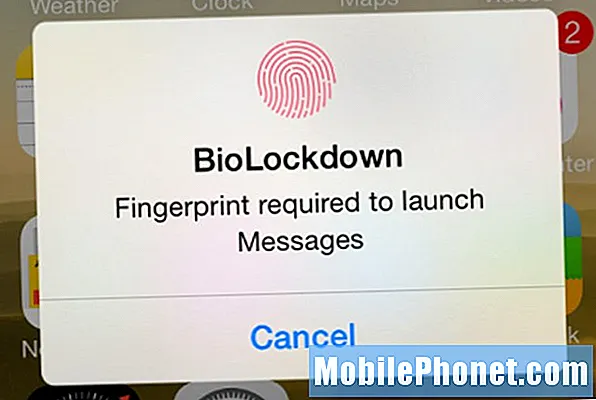
Ви можете не тільки заблокувати програми за допомогою відбитка пальця, але й обмежити певні налаштування та ввімкнути їх лише за допомогою сканування пальця. Наприклад, якщо ви не хочете, щоб інші відключали Wi-Fi, коли вони затримують ваш телефон, ви можете встановити блокування відбитків пальців на цьому перемикачі, щоб інші не могли відключити WiFi, і те саме стосується інших перемикачів і навіть вимкнення сам пристрій.
Активатор
Сам Activator не є спеціальним налаштуванням Cydia для Touch ID, але він включає можливість призначення майже будь-якої дії Activator для датчика відбитків пальців Touch ID вашого iPhone або iPad.
Щоб призначити жест Touch ID дії активатора, перейдіть до налаштувань активатора та натисніть Де завгодно. Прокрутіть лише трохи вниз, поки не знайдете Датчик відбитків пальців розділ (він повинен бути вже вгорі). Потім виберіть один із доступних жестів Touch ID і призначте йому дію активатора, як і будь-який інший жест у програмі.


